¿cómo agregar una columna o fila completa?
En Excel, puede utilizar la función SUMA para sumar los valores de una columna o fila completa. En este tutorial veremos todos los métodos que podemos utilizar para ello.
Agregar una columna completa
Como dije, puedes usar la función SUMA para sumar los valores de una columna, y estos son los pasos a seguir:
- Primero, ingrese “=SUMA” en la celda donde desea calcular la suma.
- A continuación, ingrese los paréntesis iniciales.
- Después de eso, consulte la columna para la que desea calcular la suma.
- Al final, ingrese los paréntesis de cierre y presione Enter para obtener el resultado.
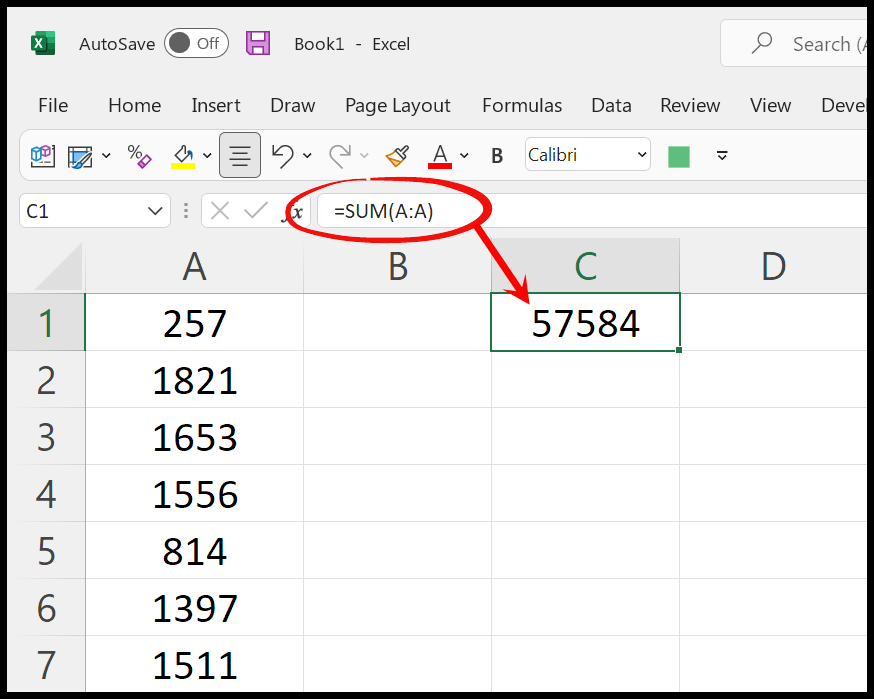
Como puede ver en el ejemplo anterior, utilizamos la función de suma y nos referimos a la Columna A para obtener la suma de todos los valores de la columna. Y si desea resumir completamente una línea, debe consultar la línea como lo hicimos en el siguiente ejemplo.
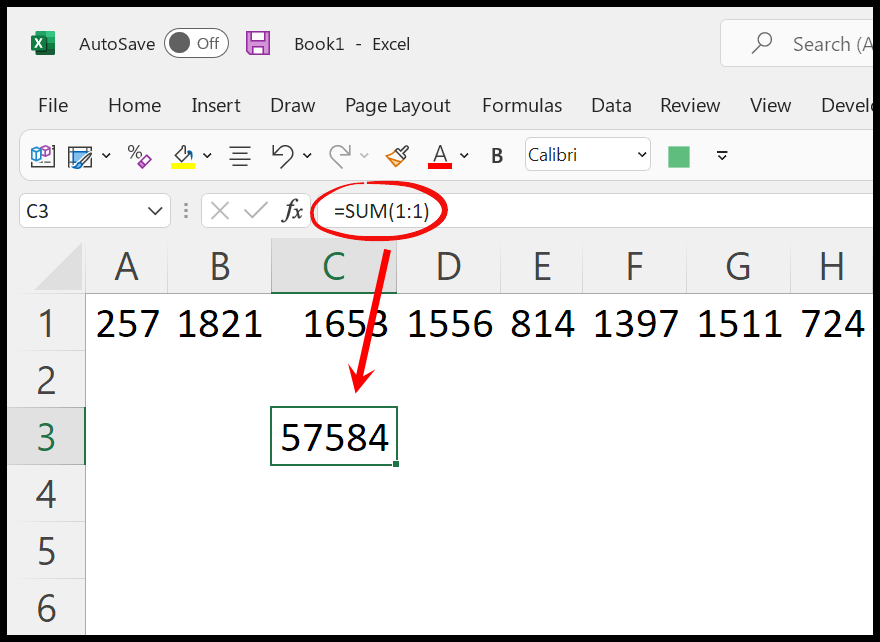
Suma de múltiples columnas y filas.
Puede haber una situación en la que necesite sumar los valores de varias columnas o filas; deberá utilizar el método que utilizamos en el siguiente ejemplo. Para varias columnas:
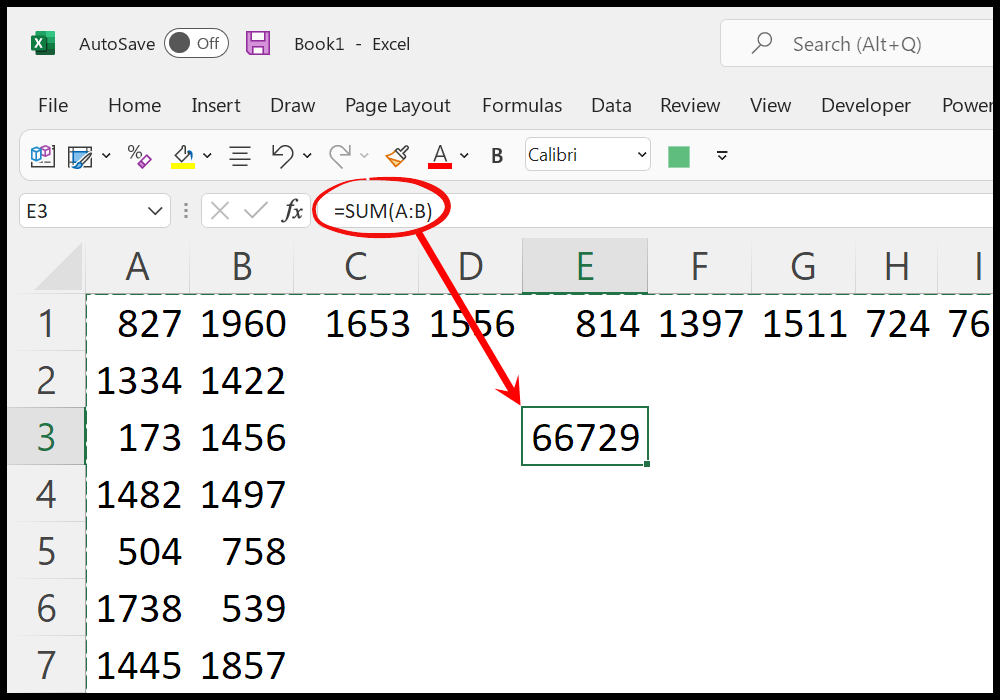
Para varias filas, fila 1 y fila 2.
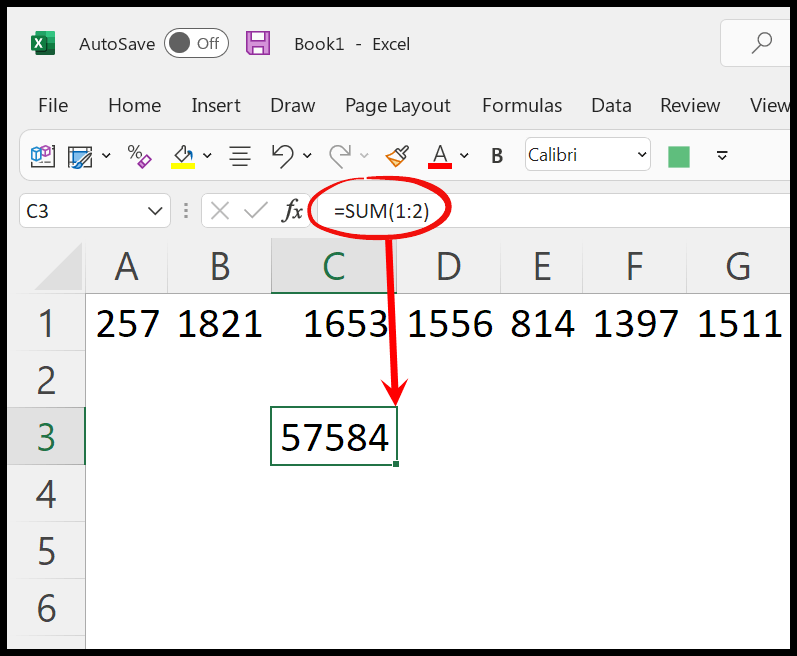
Suma de columnas o filas no adyacentes
Ahora, en el siguiente ejemplo, tiene la función de suma para agregar varias columnas y filas no adyacentes. En el siguiente ejemplo tienes la fórmula para sumar las columnas A y C
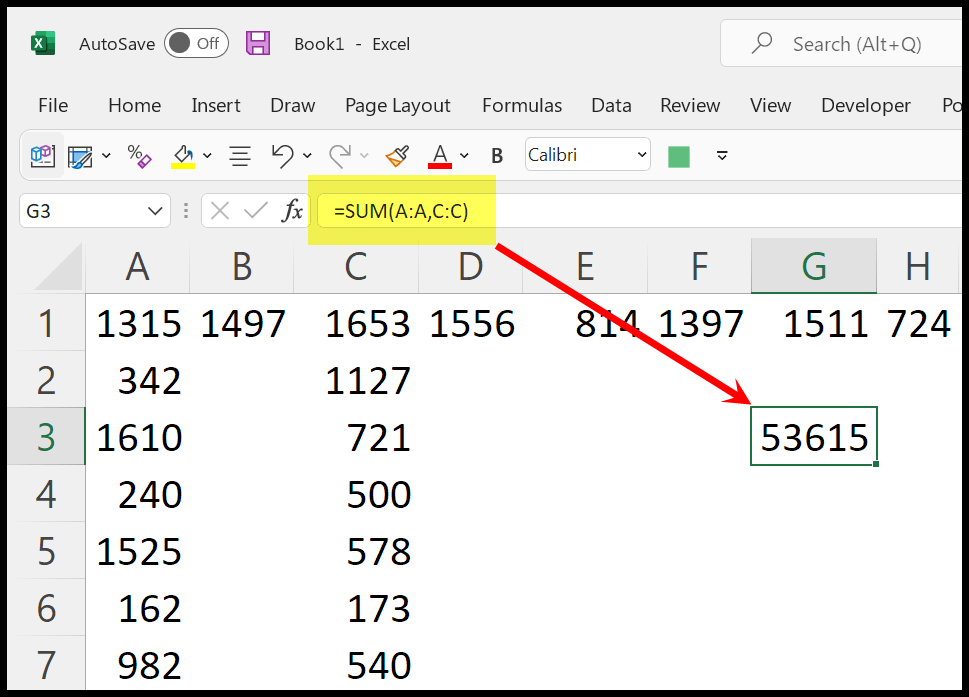
Y en este ejemplo, usaste la fórmula para agregar filas no adyacentes.
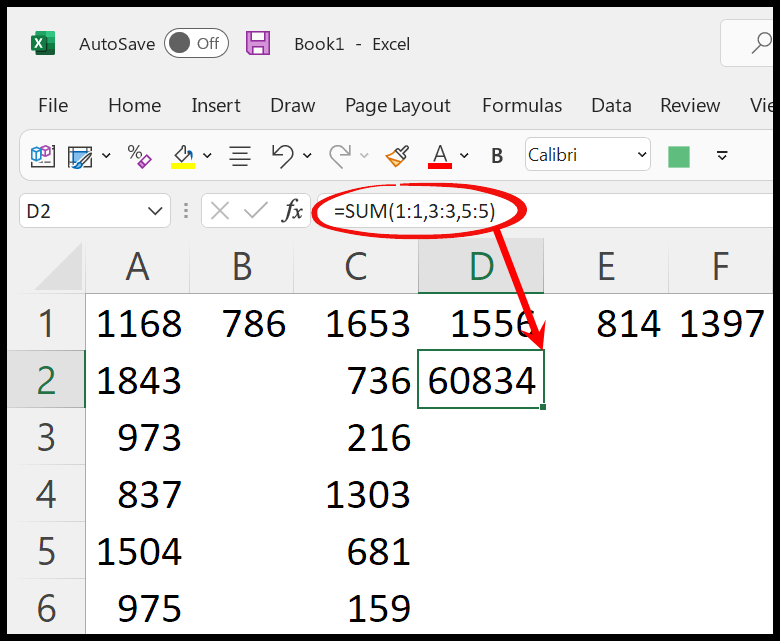
En el ejemplo anterior, nos hemos referido a las líneas 1, 3 y 5. Entonces, si lo deseas.
Punto importante
Sería mejor considerar que cuando se hace referencia a una columna o fila completa, siempre existe la posibilidad de obtener una suma incorrecta. En el siguiente ejemplo, tienes valores de la celda A1 a A16, pero te refieres a toda la columna.
Si ingresas un valor en una de las celdas (incluso por error), la fórmula tendrá en cuenta ese valor.
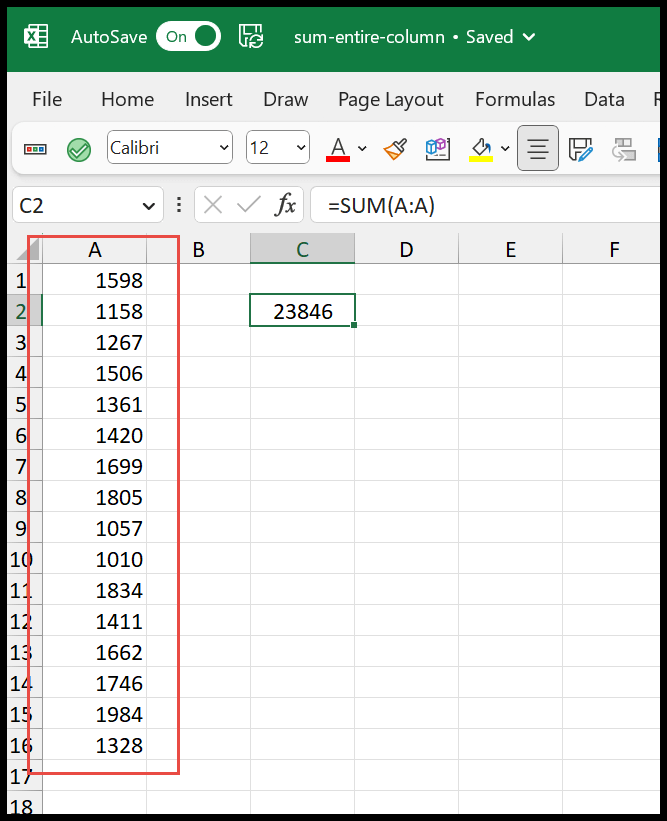
Si tiene el valor en una celda debajo de A16 en algún lugar, ese valor también se incluirá en la suma.